5.1.7. Удаленный доступ
5.1.7. Удаленный доступ
Вы можете подключиться удаленно к рабочему столу другого компьютера и работать с ним, как со своим компьютером — если перевести окно клиента удаленного доступа в полноэкранный режим, то вообще практически не заметите разницы.
Запустите клиент удаленного доступа (Пуск | Все программы | Стандартные | Подключение к удаленному рабочему столу). Можно просто ввести имя компьютера и нажать кнопку Подключить, но не спешите это делать. Нажмите кнопку Параметры, чтобы развернуть вкладки параметров (рис. 5.8).

На вкладке Экран можно изменить размер экрана удаленного клиента, а на вкладке Дополнительно — выбрать скорость соединения (рис. 5.9). По умолчанию используется низкоскоростное соединение, но в большинстве случаев у вас скорость будет выше, поэтому желательно выбрать вашу скорость из списка.
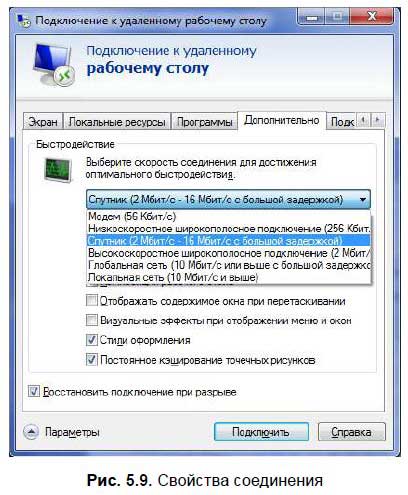
Чтобы можно было подключиться к удаленному компьютеру, нужно разрешить удаленный доступ к нему. Для этого выполните команду Пуск | Компьютер, затем нажмите кнопку Свойства системы, а в появившемся окне нажмите кнопку Настройка удаленного доступа. В появившемся окне (рис. 5.10) отключите Разрешить подключения удаленного помощника к этому компьютеру (из соображений безопасности) и включите Разрешить подключаться только с компьютеров, на которых работает удаленный рабочий стол с проверкой подлинности на уровне сети. Затем нажмите кнопку Выбрать пользователей и выберите пользователей, которым разрешено подключаться к этому компьютеру.
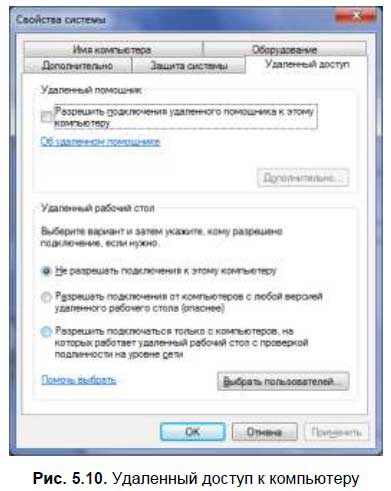
Более 800 000 книг и аудиокниг! 📚
Получи 2 месяца Литрес Подписки в подарок и наслаждайся неограниченным чтением
ПОЛУЧИТЬ ПОДАРОКДанный текст является ознакомительным фрагментом.
Читайте также
Удаленный вызов процедур
Удаленный вызов процедур В предыдущих разделах рассматривался программный интерфейс достаточно низкого уровня — по существу программа взаимодействовала непосредственно с транспортным протоколом, самостоятельно реализуя некоторый протокол верхнего уровня при
10.3.1. Доступ
10.3.1. Доступ Такие директивы определяют основные права доступа к FTP-серверу. Давайте рассмотрим основные из них:? class имя type адреса — позволяет организовать классы пользователей по их типу и адресу. В нашем конфигурационном файле указана следующая строка:class all anonymous,guest,real
9.6.7. Печать на удаленный принтер
9.6.7. Печать на удаленный принтер Если ваш компьютер подключен к локальной сети, то не обязательно иметь принтер, непосредственно к нему подключенный, можно пользоваться принтером, подключенным к какому-то другому компьютеру. Настройка такого принтера на вашем компьютере
Удаленный помощник
Удаленный помощник ...Представьте – забарахлил у вас вдруг ноутбук. Вроде бы и работает, но спустя рукава, потчуя вас обильным завтраком из отборных подвисов и глюков. А время не терпит, работать надо, на завтра намечена сдача важного проекта, и вам ну просто позарез нужно
11.4. Удаленный доступ: ssh и telnet
11.4. Удаленный доступ: ssh и telnet 11.4.1. Использование telnet Сервис telnet обеспечивает базовую эмуляцию терминалов удаленных систем, поддерживающих протокол telnet над протоколом TCP/IP. Обеспечивается эмуляция терминалов Digital Equipment Corporation VT 100, Digital Equipment Corporation VT 52, TTY. Проще говоря,
5.6.3. Удаленный рабочий стол
5.6.3. Удаленный рабочий стол Система X.Org позволяет удаленно подключаться к вашему рабочему столу. Вы можете разрешить другим пользователям или наблюдать, или управлять вашим рабочим столом. В первом случае подключившиеся пользователи смогут только смотреть на "картинку",
Удаленный реестр
Удаленный реестр Служба управляет возможностью доступа к реестру данного компьютера с помощью другого компьютера. Если данная служба будет отключена, то получить доступ к реестру данного компьютера можно будет только локально. Как правило, эту службу необходимо
Удаленный доступ
Удаленный доступ Удаленным доступом (DialUP) называют получение доступа к разрешенным папкам компьютера с помощью модема или виртуального частного соединения (VPN). Поскольку VPN является не таким уж частым гостем на домашних компьютерах пользователей, то в данной главе будет
Удаленный источник света
Удаленный источник света Создание нового удаленного источника света осуществляется командой DISTANTLIGHT, вызываемой из падающего меню View ? Render ? Light ? New Distant Light или щелчком на пиктограмме New Distant Light на панели инструментов Lights или Render.Удаленный источник света испускает
Удаленный источник света
Удаленный источник света Создание нового удаленного источника света осуществляется командой DISTANTLIGHT, вызываемой из падающего меню View ? Render ? Light ? New Spotlight или щелчком на пиктограмме New Spotlight на панели инструментов Lights или Render.Удаленный источник света испускает
Удаленный источник света
Удаленный источник света Создание нового удаленного источника света осуществляется командой DISTANTLIGHT , вызываемой из падающего меню View ? Render ? Light ? New Distant Light или щелчком на пиктограмме New Distant Light на панели инструментов Lights или Render.Удаленный источник света испускает
5.1.7. Удаленный доступ
5.1.7. Удаленный доступ Вы можете подключиться удаленно к рабочему столу другого компьютера и работать с ним, как со своим компьютером — если перевести окно клиента удаленного доступа в полноэкранный режим, то вообще практически не заметите разницы.Запустите клиент